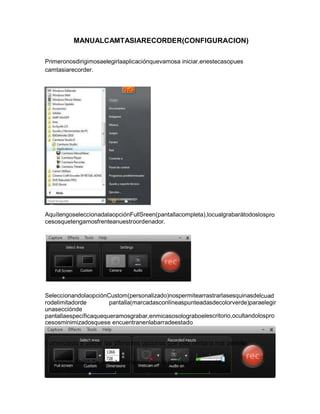
Manual camtasia recorder
- 1. MANUALCAMTASIARECORDER(CONFIGURACION) Primeronosdirigimosaelegirlaaplicaciónquevamosa iniciar,enestecasopues camtasiarecorder. AquítengoseleccionadalaopciónFullSreen(pantallacompleta),locualgrabarátodoslospro cesosquetengamosfrenteanuestroordenador. SeleccionandolaopciónCustom(personalizado)nospermitearrastrarlasesquinasdelcuad rodelimitadorde pantalla(marcadasconlíneaspunteadasdecolorverde)paraelegir unasecciónde pantallaespecíficaquequeramosgrabar,enmicasosolograboelescritorio,ocultandolospro cesosminimizadosquese encuentranenlabarradeestado Comenzaras a utilizar las diferentes opciones que esta ventana nos permite. 1.- Opción “Rec”: Te permite comenzar con la grabación de un video.
- 2. MEDIDAS PREDETERMINADAS QUE PUEDES SELECCIONAR CLIC PARA SELECCIONAR EL ÁREA DESEADA A GRABAR. 2.- Opción “Audio On”: Permite configurar la calidad y volumen de tu micrófono. Dando clic en la pestaña que está en el costado derecho de esta opción (marca roja de la imagen), te aparecerá una ventana como la siguiente: Las opciones marcadas con la llave roja, corresponden a los ajustes del micrófono. En ellas, tu computadora reconocerá el micrófono y marcara la opción que más convenga a tu pc La opción marcada con color azul –“Record system audio”- te servirá para grabar el audio interno de vuestra computadora, esto es, los sonidos que tu computadora reproduzca. 3.- Opción “Webcam”: Te permite reconocer una cámara web, ya sea que esté integrada en tu computadora (una lap top) o que esté conectada mediante un puerto USB. Al darle clic en la flecha de lado derecho (marcada de color amarillo en la imagen) aparecerá el nombre de la cámara web y solo basta con darle un clic.
- 3. Observe la imagen: La imagen anterior corresponde a la barra de herramientas de las opciones de grabado en Camtasia. La más importante de ellas es la pestaña “Effects” (marcada con color rojo), la cual explico a continuación. La opción Effects permite seleccionar los efectos que tendrá nuestro video. Dando clic a la pestaña aparecerán cuatro opciones principales: Annotation sirve para poder hacer una anotación en el video. Cursor permite configurar el cursor de nuestro mause para que este tenga efectos en el video (recomiendo marcar la última opción) Para que los efectos de nuestro mause aparezcan en el video, marcamos la opción Use mouse clicks sounds. Dando clic en Optionsaparecerá la siguiente ventana: Como se ve en la imagen, hay tres pestañas: 1) Annotation; 2) Sound y 3) Cursor. La primera, permite hacer anotación (regularmente nadie usa esa opción). En la segunda, podrás seleccionar el volumen de los sonidos que hará tu mause. Por último, en la tercera, tendrás la opción de configurar los efectos que tendrá el puntero de tu mouse.
- 4. Para los efectos del mouse, tendrás que desmarcar la primera casilla (Make cursor effects editable in Camtasia Studio). La primera opción es para cambiar el tipo de cursor, si es que así lo quieres. En medio puedes configurar para que tu cursor este rodeado por alguna figura y un color en especial. Por último, establece que figura quieres que aparezca cuando des clic derecho y clic izquierdo y su respectivo color. Las otras opciones que aparecen en la barra de herramientas, no son necesarias configurarlas. Si configuras correctamente las opciones antes mencionadas, se puede tener una buena grabación de video. Teclas de atajo o teclas rápidas Cuando comienzas a grabar con Camtasia, muchas veces tienes que detener el video o ponerle pausa. Para hacer esto de una forma rápida utilizaras las teclas de atajo o teclas rápidas. Para esto, configuraras las opciones que te permitirán hacer uso de estas teclas. Teniendo esta imagen, darás clic en la opción “Tools”, tal como se muestra a continuación.
- 5. Una vez que se le de clic a la opción “Tools”, te desplegara una barra como la siguiente. Da clic en “Options” y te abrirá una ventana nueva. Una vez que tengas la ventana abierta, da clic en la pestaña llamada “Hotkeys”, la cual mostrara las opciones que tienes para configurar las teclas de atajo o rápidas. Como puedes ver, aquí se puede modificar las opciones que se tiene para las teclas rápidas. Yo recomiendo que se dejen las que están por defecto, esto para evitarte problemas futuros con la grabación del video que realices. Hasta esta parte del curso, tu computadora y programa tendrán que estar perfectamente configurados para comenzar la grabación de un video. Recomiendo que este primer video sea corto y de ensayo, donde pruebes cada una de las opciones que Camtasia proporciona. Da clic en el botón “Rec” para iniciar una grabación y comienza a observar como es el funcionamiento del programa. Recuerda utilizar las teclas rápidas o de atajo, hablar a través de tu micrófono, dar clic a tus iconos, etcétera, con la finalidad de que
- 6. practiques un poco las opciones antes descritas y comiences a familiarizarte con el programa. Al final, guarda tu video en una carpeta especial para que puedas encontrarlo fácilmente.
